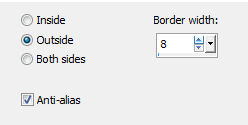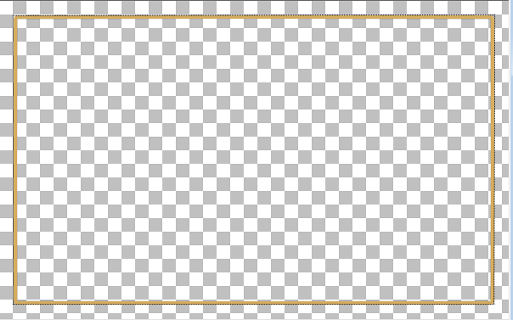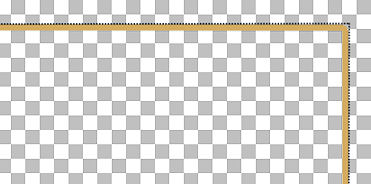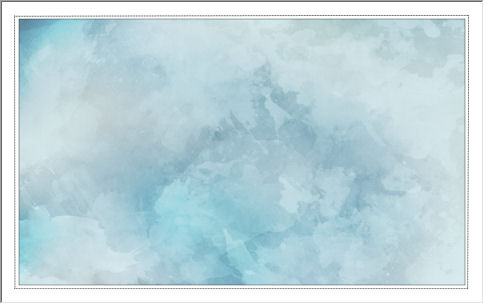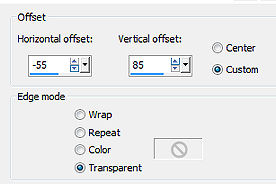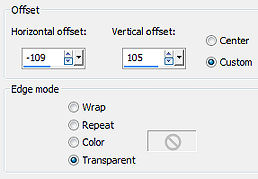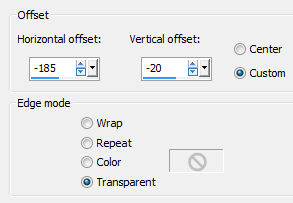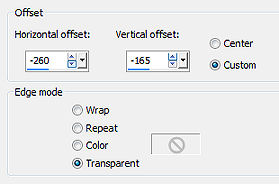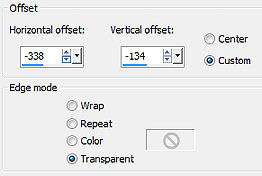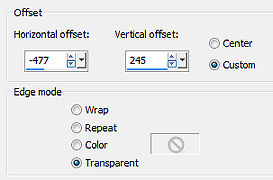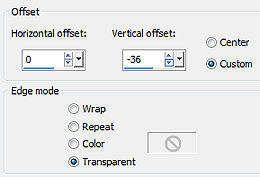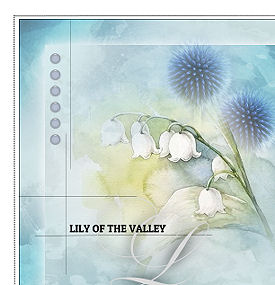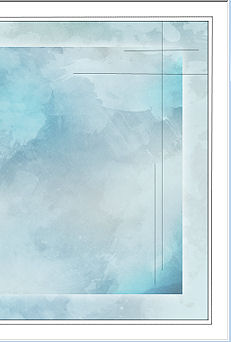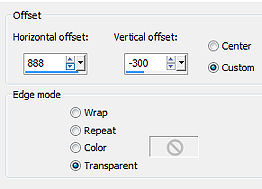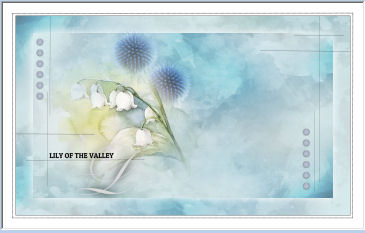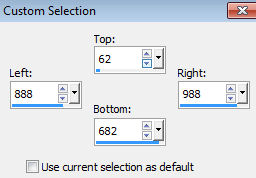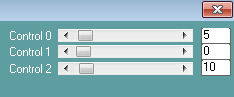Tutorial 267 
Obrigada VaZsu por autorizar a tradução  Material Aqui Plugin
Caroline and Sensibility 1. Abra uma imagem de 1200 x 750 px e pinte com a cor #b0d8e0 2. Abra o Watercolor Background que está no material Edit / copy Edit / paste as new layer na imagem Baixe a opacidade da layer para 50% Layers / Merge / merge down Salve como "Base" 3. Image / Add borders / 1 px na cor preta Edit / Copy 4. Abra uma nova imagem de 1200 x 750 px e pinte de branco Selections / Select all Selections / Modify / Contract 42 px 5. Edit / paste into selection Selections / select none 6. Abra uma nova imagem de 1200 x 750 px, transparente Selections / Select all Selections / Modify / Contract 42 px 7. Selections / Modify / Select Selection Borders: 8 px / Outside / Anti-alias marcado 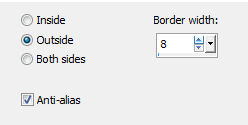
8. Pinte a seleção com qualquer cor de sua escolha, assim 
Selections / select none 9. Coloque no foreground a cor preta Ative a ferramenta Pen Tool, selecione em Styled Line "Dot", e coloque em Widht 2.00 
Trace uma moldura ao redor da barra criada, assim: 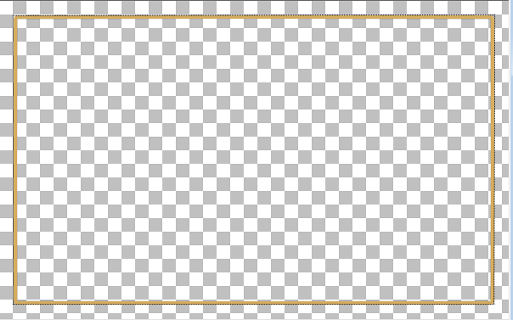
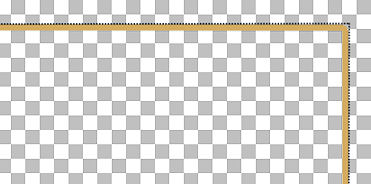
Na layer palette - Convert to raster layer 10. Tire a visibilidade da layer de baixo, da moldura colorida e deixe ativa a de cima Salve como "Dot frame" em formato psp ou png Edit / copy e minimize 11. Volte para a imagem principal Edit / paste as new layer A imagem estará semelhante a essa: 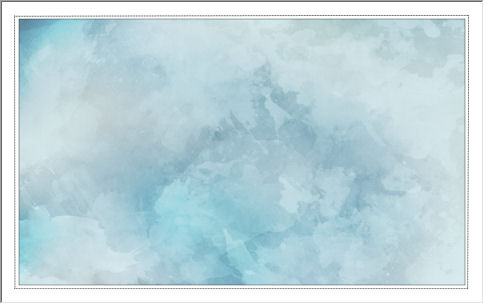
Layers / Merge / merge down 12. Selection / Select All
Selection / Modify / Contract 100 13. Abra novamente aquela primeira imagem criada - "Base" Edit / copy Edit / paste into selection na imagem principal Image / Mirror
Image / Flip A imagem estará assim: 
14. Effects / 3D effects / Drop Shadow: 0 / 0 / 100 / 40,00 - cor branca
Selections / select none 15. Abra o tube "Blue Plant" Edit / copy Edit / paste as new layer na imagem Image / Resize / 32%, resize all layers desmarcado Effects / Image effects / Offset: -55 / 85 / Custom e Transparent marcados 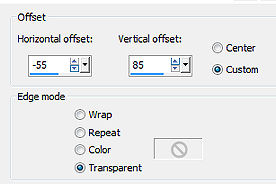
16. Layers / duplicate Effects / Image effects / Offset: -109 / 105 / Custom e Transparent marcados 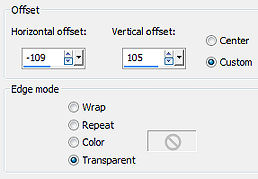
Baixe a opacidade dessa layer pata 70% 17. Abra o tube "Lyli of Valley" - Edit / copy Edit / paste as new layer na imagem Image / Resize 67%, resize all layers desmarcado Effects / Image effects / Offset: -185 / -20 / Custom e Transparent marcados 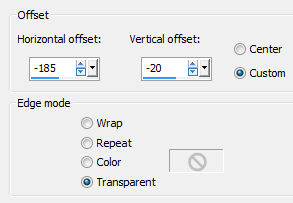
18. Ative a ferramenta Pen Tool, selecione em Styled Line "Solid", e coloque em Widht 1.00, trace linhas, como mostro 
Na layer palette / Convert to raster layer 19. Abra o "Big L" - Edit / copy Edit / paste as new layer na imagem Effects / Image effects / Offset: -260 / -165 / Custom e Transparent marcados 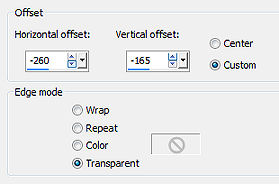
Effects / 3D Drop Shadow: 0 / 0 / 100 / 40,00 - cor preta 20. Abra o "Subtitle" - Edit / copy Edit / paste as new layer na imagem Image / Resize 18%, resize all layers desmarcado Effects / Image effects / Offset: -338 / -134 / Custom e Transparent marcados 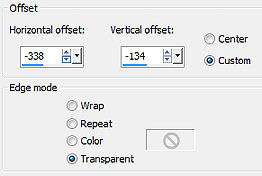
Com a ferramenta "Move" ajeite a posição, se necessário 21. Abra o "VaZsu Button" - Edit / copy Edit / paste as new layer na imagem Image / Resize 32%, resize all layers desmarcado Effects / Image effects / Offset: -477 / 245 / Custom e Transparent marcados 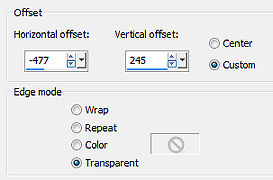
22. Layers / duplicate Effects / Image effects / Offset: 0 / -36 / Custom e Transparent marcados 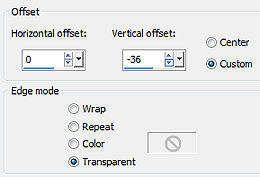
23. Repita o layers / duplicate e o mesmo Offset por mais 4 vezes, até termos 6 botões alinhados, assim: 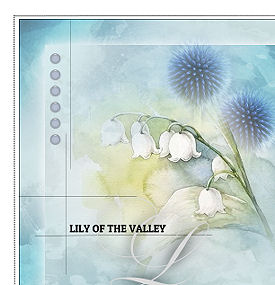
24. Com a layer do último botão ativa dê Layers / Merge down - 5 vezes Uniremos os 6 botões. 25. Ative novamente a ferramenta Pen Tool, selecione em Styled Line "Solid", e coloque em Widht 1.00, trace linhas à direita, como mostro 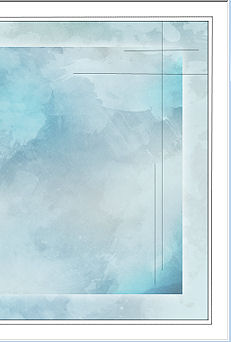
Na layer palette / Convert to raster layer 26. Ative novamente a layer dos 6 botões Layers / duplicate Effects / Image effects / Offset: 888 / -300 / Custom e Transparent marcados 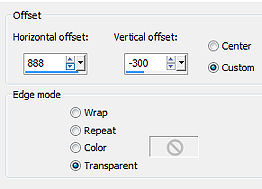
A imagem estará semelhante a esta: 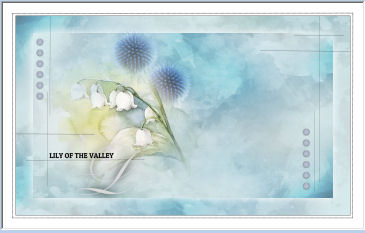
27. Ative a layer de fundo - Raster 1 Ative a ferramenta selection / Custom Selection; Top 62 / Left 888 / Right 988 / Bottom 682 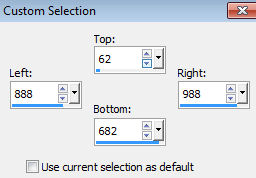
28. Effects / Plugins / Caroline and Sensibility / Cs H Lines: 5 / 0 / 10 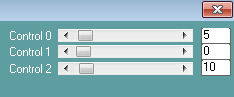
Selections / select none 29. Ative a layer do topo Abra o "Smart Tube" - Apague a marca dágua Edit / copy Edit / paste as new layer na imagem Image / mirror Posicione à direita, como na imagem final Effects / 3D Drop Shadow: 15 / 15 / 70 / 40,00 - cor preta 30. Assine e salve como Jpeg. https://vazsupsptutorials.weebly.com/vazsu-tutorial-267.html |